
- •Общий вид панели инструментов
- •Быстрая продажа .
- •Неверный чек .
- •Перемещение .
- •Счет (заявка, заказ) .
- •Ведомость по кассе.
- •График работы и табель.
- •Инкассация.
- •Как осуществить поиск по клиентам и сотрудникам .
- •Печать прайс-листа .
- •Печать ценников .
- •Печать Ценников и прайс-листов на Базовые модели.
- •Продажа по кредитным карточкам (Maestro, Visa, MasterCard, American express).
- •Инструкция по работе с кассовым аппаратом в филиалах. Ккм подключенный к компьютеру (Миндаль, Комсомольск)
- •Автономный кассовый аппарат.
Печать ценников .

Нажимаем кнопку на панели инструментов «Ценники.Открыть».
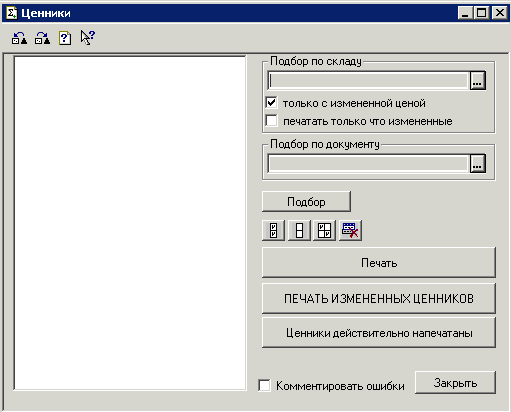
Далее рассмотрим два варианта.
Первый: вы хотите распечатать несколько ценников, на которые только что изменили цену. Для этого, нажимаете кнопку «Подбор» и в открывшемся окне номенклатуры выбираете интересующий вас товар. После этого закрываете окно номенклатуры и возвращаетесь на страницу печати ценников. В маленьком окошке слева у вас появится выбранный товар, с проставленными галочками. Если вдруг вы случайно выбрали товар, который не надо распечатывать, то просто уберите галочку и ценник на данную позицию не попадет на печать. Следом нажимаете кнопку «Печать», после чего в появившемся окне либо сочетанием Ctrl+P, либо соответствующей кнопкой на панели инструментов отправляете ценники на принтер.
Второй: на случай, вам привезли товар со склада, то можно сделать все гораздо проще, чем подбирать каждую позицию из номенклатуры. Нажимаете на раскрывающийся список под надписью «Подбор по документу».
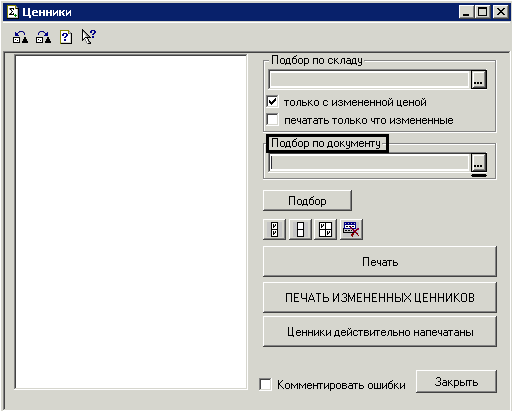
Появится окно с разными вариантами. Находите «Перемещение ТМЦ» (если нужно именно оно) и далее выбираете интересующий вас документ. Следом нажимаете кнопку «Печать», после чего в появившемся окне либо сочетанием Ctrl+P, либо соответствующей кнопкой на панели инструментов отправляете ценники на принтер.
Печать Ценников и прайс-листов на Базовые модели.
Для того чтобы напечатать ценник на базовую модель компьютеров нужно открыть диск С – antares – базовые модели – далее выбрать год и месяц – цены - зажать на ценнике левой кнопкой мыши, навести в окно 1С и отпустить левую кнопку мыши.
Для того чтобы напечатать прайс на базовую модель компьютеров нужно открыть диск С – antares – базовые модели – далее выбрать год и месяц – прайс – два раза кликнуть по файлу.
Продажа по кредитным карточкам (Maestro, Visa, MasterCard, American express).
Самое важное при предпродаже проверить документ клиента на принадлежность карточки (фамилия собственника пишется на карточке) . Если документов нет и тем более клиент говорит что это карта друга, брата, жены или еще кого-нибудь, то не при каких обстоятельствах не продаем клиенту, аргументировав это тем, что карточка без предъявления документа (паспорт или права или тот документ где есть фото и фамилия) у нас не действительна, пусть тогда снимает с банкомата (некоторые продажи по картам проводятся без запроса пин кода).
Итак проверили, карта клиента, далее создаем заказ, подбираем нужный товар, меняем статус заказа на нужный и в окне заказов ставим кредитный статус «получен банком» и комментируем - продажа по карте. Не забывайте делать сверку терминалов (пароль «0000»), не сделанная сверка в течении двух недель приведет к тому, что банк не перечислит на фирму деньги.
Инструкция по работе с кассовым аппаратом в филиалах. Ккм подключенный к компьютеру (Миндаль, Комсомольск)
а) Кассовый чек – открыть приходно-кассовый ордер и нажать кнопку чек
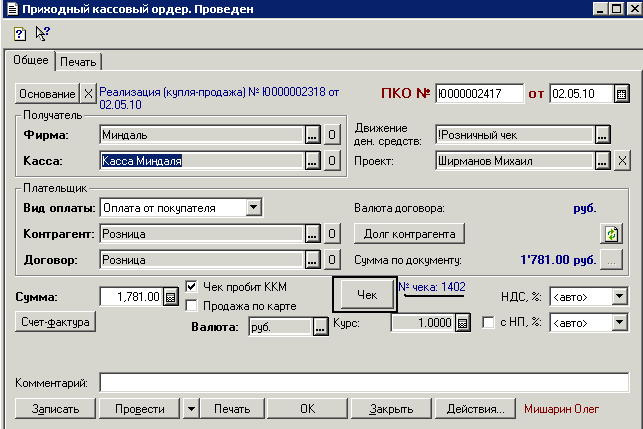
Если чек распечатан, то рядом с кнопкой будет отображение его номера
б) X-отчет – нажать кнопу в верхней панели инструментов «Сервис» - «Параметры» - вкладка «Драйвер ККМ» - «Сервис Оборудования» и в области кассовые операции выбрать «Х отчет без гашения» нажать кнопку отчет.
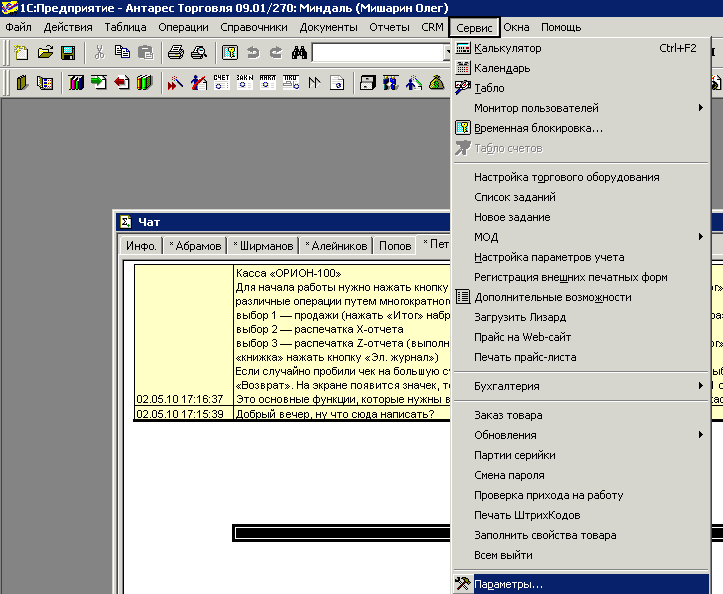

 Менять
в данных настройках что-либо запрещено.
Менять
в данных настройках что-либо запрещено.
в) Аналогично печатается Z-отчет (снимается при закрытии дня)
В Миндале при закрытии дня кнопка «Снять Z отчет» - распечатывает Z-отчет
В Комсомольске данная кнопка не работает, поэтому Z-отчет снимаем как на рисунке
Напоминание: X-отчет снимается и в Комсомольске и в Миндале как на рисунке.
